笔记本电脑怎么分出d盘 我的笔记本电脑只有一个C盘怎么办
更新时间:2024-08-11 09:47:54作者:xtang
近年来随着科技的不断发展,笔记本电脑在我们的生活中扮演着越来越重要的角色,有时候我们在使用笔记本电脑的过程中会遇到一些问题,比如只有一个C盘的情况。这种情况下,我们可能需要将C盘分出一个新的D盘来存储数据,以避免C盘空间不足的问题。笔记本电脑怎么分出D盘呢?让我们一起来看看解决方法。
方法如下:
1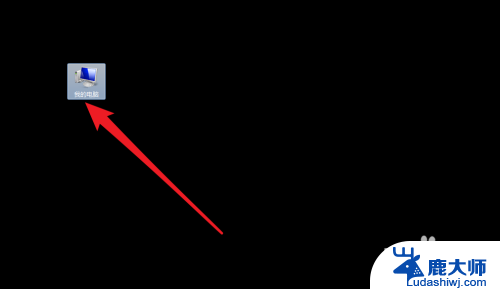
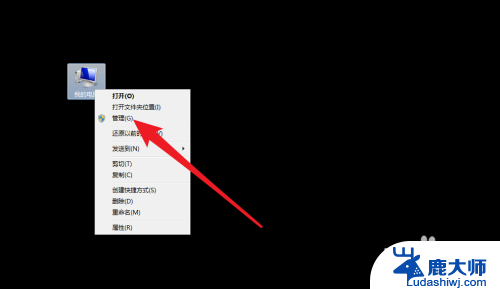
2.点击【磁盘管理】,点击本地磁盘c。
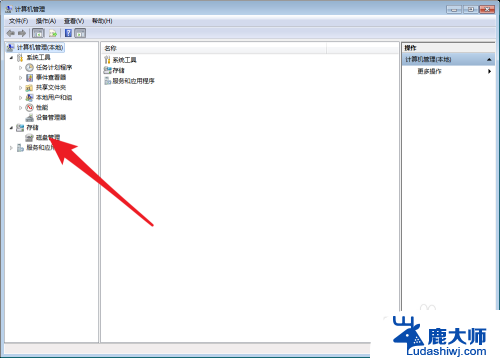
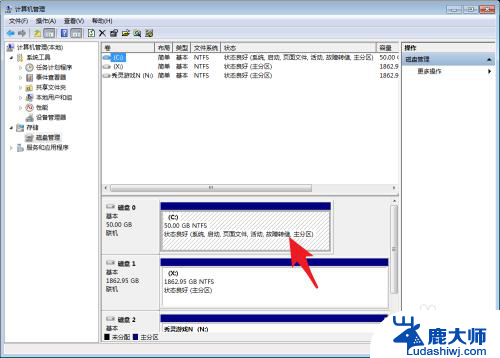
3.然后右键压缩卷,依照提示都是点击下一步就可以了。此时会看到一个未分配的,那么点击它。
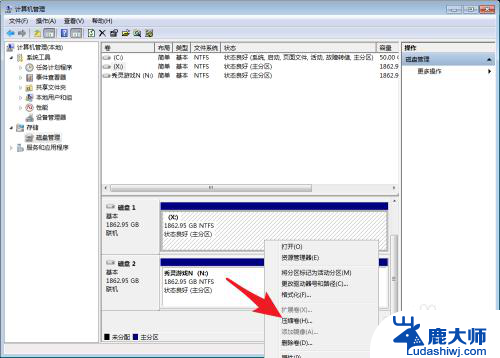
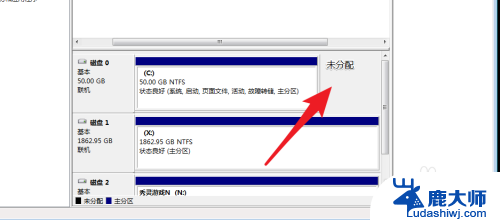
4.然后选择新建卷,一样选择下一步即可建立D盘,然后重复步骤压缩D盘,可以建立E盘。要注意压缩D盘的时候,压缩空间要输入。那么分区好了,就会有C盘D盘E盘了的。
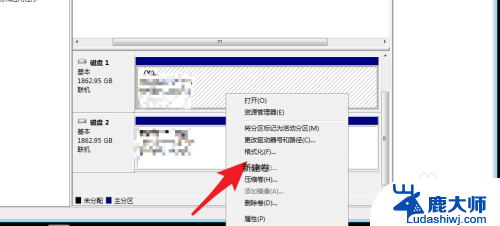
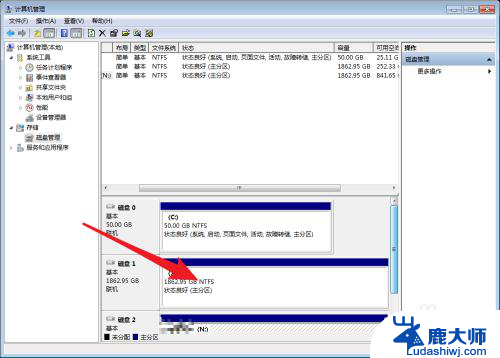
5.让我们回到点击电脑,你就会看到笔记本不单单只有一个C盘了的。
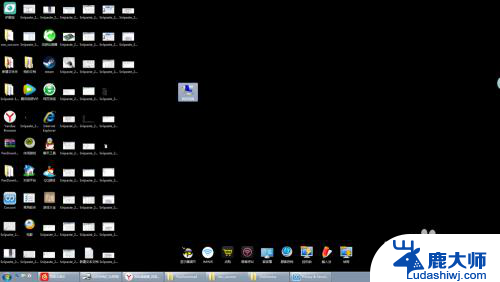
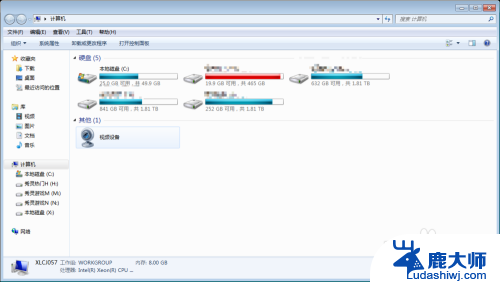
以上是关于如何分配笔记本电脑的D盘的全部内容,如果您遇到类似的问题,可以参考本文中介绍的步骤进行修复,希望这对您有所帮助。
笔记本电脑怎么分出d盘 我的笔记本电脑只有一个C盘怎么办相关教程
- 华为笔记本电脑c盘d盘在哪里 笔记本电脑C盘和D盘的位置
- 笔记本电脑上小键盘怎么开 怎样开启笔记本电脑的小键盘
- lenovo笔记本键盘怎么拆 怎样拆下联想笔记本电脑的键盘
- 笔记本电脑自带键盘怎么关闭 笔记本自带键盘关闭方法
- 笔记本电脑键盘如何发光 笔记本电脑键盘灯光如何设置
- 笔记本电脑中的顿号怎么打 笔记本电脑怎么在键盘上打出顿号
- 笔记本接音箱没声音 笔记本电脑无法发出声音怎么办
- 笔记本的标点符号怎么打 电脑键盘上的点符号怎么打出
- 联想笔记本的此电脑就是我的电脑吗 怎样在联想笔记本桌面上显示我的电脑
- 电脑顿号怎么输 笔记本电脑键盘怎么打出顿号
- 笔记本电脑怎样设置密码开机密码 如何在电脑上设置开机密码
- 笔记本键盘不能输入任何东西 笔记本键盘无法输入字
- 苹果手机如何共享网络给电脑 苹果手机网络分享到台式机的教程
- 钉钉截图快捷键设置 电脑钉钉截图快捷键设置方法
- wifi有网但是电脑连不上网 电脑连接WIFI无法浏览网页怎么解决
- 适配器电脑怎么连 蓝牙适配器连接电脑步骤
电脑教程推荐